Sie möchten schnell einige Videos ins Englische oder in eine andere Sprache übersetzen lassen, aber Sie möchten keinen menschlichen Übersetzungsdienst in Anspruch nehmen, weil er teuer ist. Daher ist der maschinelle Übersetzungsdienst eine gute Wahl für Sie. In diesem Beitrag zeige ich Ihnen, wie Sie ein Video mit den 5 besten Videoübersetzern übersetzen können.
Mit der raschen Entwicklung der wirtschaftlichen Globalisierung und des Internets wird die maschinelle Übersetzung immer wichtiger für die Förderung des wirtschaftlichen und kulturellen Austauschs. Im Vergleich zur menschlichen Übersetzung kann die maschinelle Übersetzung Ihre Zeit und Kosten erheblich reduzieren.
Wenn Sie auf der Suche nach einem Video Übersetzer sind, der Ihre Videos automatisch von einer Sprache in eine andere übersetzt, dann sind Sie hier genau richtig. Hier gibt es die 5 besten kostenlosen Video Übersetzer für Sie. Danach zeige ich Ihnen Schritt für Schritt, wie Sie YouTube-Untertitel herunterladen und Untertitel zu einem Video hinzufügen können (mit MiniTool MovieMaker).
MiniTool MovieMaker ist ein kostenloser Video-Editor mit coolen Textvorlagen. Probieren Sie es aus, um ein Video mit animiertem Text zu erstellen!
MiniTool MovieMakerKlicken zum Download100%Sauber & Sicher
Teil 1. Die 5 besten Videoübersetzer zum Übersetzen eines Videos
In diesem Teil werden 2 Video Übersetzer aufgeführt, die Videos direkt ins Deutsche, Chinesische, Französische und Japanische übersetzen können, sowie 3 Videountertitel-Übersetzer, die das Übersetzen von Videountertiteln von einer Sprache in eine andere unterstützen.
YouTube
Der YouTube-Videoübersetzer ist einer der besten kostenlosen Videoübersetzer. Er ist in der Lage, YouTube-Videos und -Kommentare in mehr als 100 Sprachen zu übersetzen. Außerdem können Sie Dateien mit versteckten Untertiteln in Formaten wie SRT, SUB, LRC, CAP, SBV, VTT, RT, SMI, TTML und anderen hochladen.
Um die Zugänglichkeit Ihrer YouTube-Videos zu verbessern, können Sie übersetzte Titel und Beschreibungen zu Ihrem Video hinzufügen. Auf diese Weise können Zuschauer aus anderen Ländern Ihr Video besser verstehen.
Die Funktion für automatische Untertitel basiert auf Spracherkennungstechnologie und kann automatisch Untertitel für YouTube-Videos generieren, was für diejenigen, die keine Zeit haben, die Untertitel manuell einzugeben, eine große Erleichterung darstellt.
Laden Sie Ihre Videos auf YouTube hoch und Ihr Video wird automatisch und kostenlos in andere Sprachen übersetzt!
Wie findet man also automatisch übersetzte Untertitel für YouTube? Hier ist die Anleitung:
Schritt 1. Um ein Video zu übersetzen, müssen Sie es auf YouTube hochladen.
Schritt 2. YouTube braucht mehrere Stunden, um Untertitel für Ihr Video zu erstellen. Das hängt von der Länge des Videos ab.
Schritt 3. Suchen und öffnen Sie das YouTube-Video, das Sie hochgeladen haben, und halten Sie das Video an.
Schritt 4. Klicken Sie auf die Schaltfläche Einstellungen und wählen Sie Untertitel/CC. Wählen Sie den Untertitel, den YouTube automatisch für dieses Video erstellt hat.
Schritt 5. Tippen Sie erneut auf Untertitel/CC, wählen Sie die Option Automatisch übersetzen und wählen Sie die gewünschte Sprache.
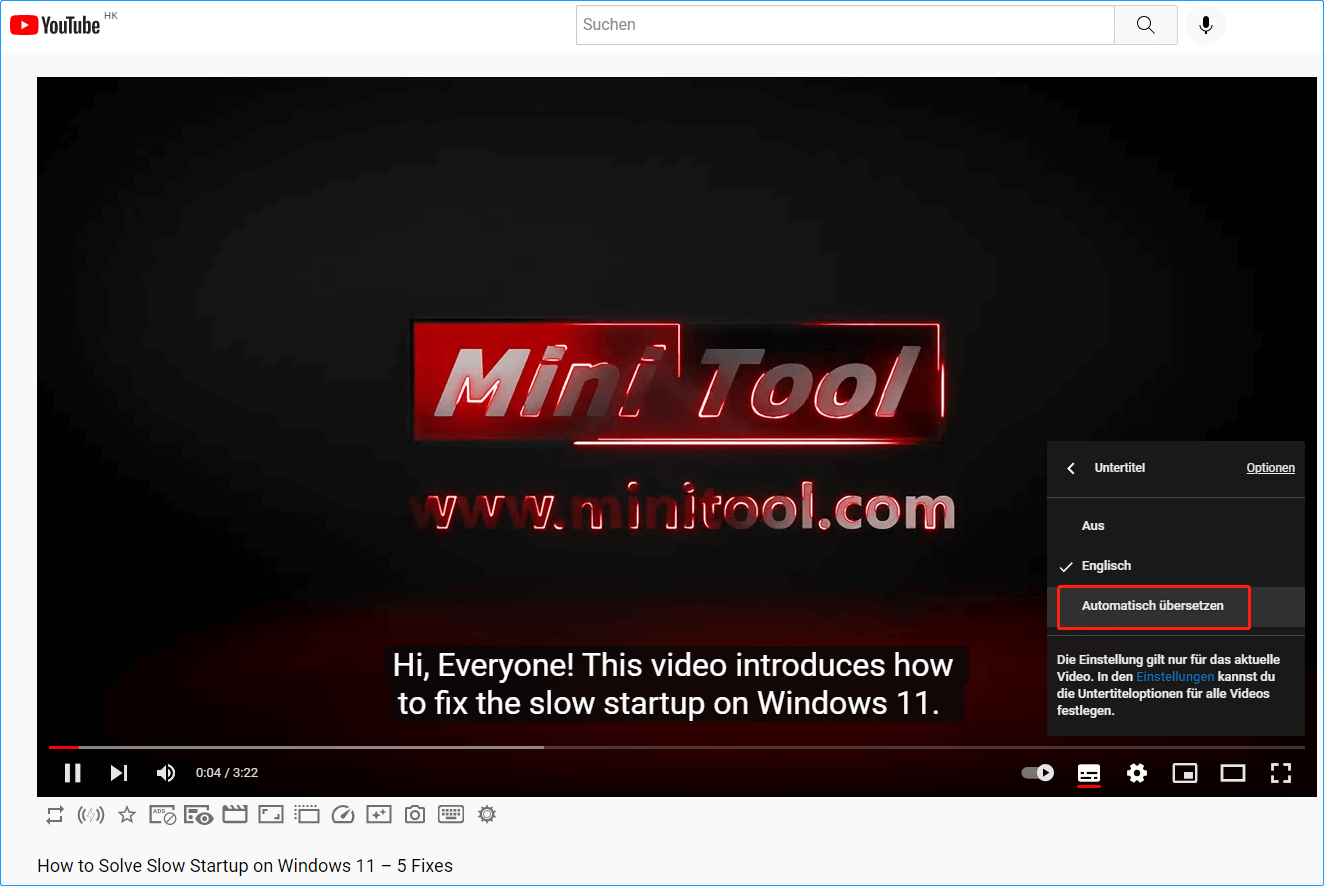
VEED.io
Als Online-Videoübersetzer hat VEED die Möglichkeit, Videos ohne Untertitel direkt ins Deutsche, Spanische, Chinesische, Französische, Japanische usw. zu übersetzen. Das Beste an dieser Videoübersetzer-App ist, dass VEED den Nutzern erlaubt, die übersetzten Untertitel nachzubearbeiten und das Video mit den eingebrannten Untertiteln herunterzuladen. Sie können die Untertitel bearbeiten, indem Sie sie hinzufügen, teilen, ihren Stil wie Schriftart, Größe, Farbe und Buchstabenabstand anpassen und den Effekt ändern.
Es ist einfach zu bedienen und bietet viele weitere Funktionen wie das Hinzufügen von Übergängen, das Hinzufügen von Formen, das Zeichnen auf dem Video, das Hinzufügen von Text, das Ändern der Videowiedergabegeschwindigkeit und vieles mehr.
Hinweis: Sie können VEED verwenden, um Videos ins Deutsche oder in eine andere Sprache zu übersetzen und das Video mit übersetzten Untertiteln kostenlos zu speichern, aber Sie können die übersetzte Untertiteldatei ohne ein PRO-Konto nicht separat herunterladen.
Schauen wir uns an, wie man ein Video mit VEED übersetzt.
Schritt 1. Besuchen Sie die VEED-Website.
Schritt 2. Klicken Sie auf Ihr Video hochladen und wählen Sie, ob Sie das Video von Ihrem Gerät, von Dropbox oder YouTube hochladen oder ein Video aufnehmen möchten.
Schritt 3. Klicken Sie auf Untertitel > Automatische Untertitel und wählen Sie die Sprache, in die Sie übersetzen möchten. Drücken Sie dann auf die Schaltfläche Starten, um die Übersetzung Ihres Videos zu starten. Wenn der Übersetzungsprozess abgeschlossen ist, erhalten Sie die automatisch übersetzten Untertitel.
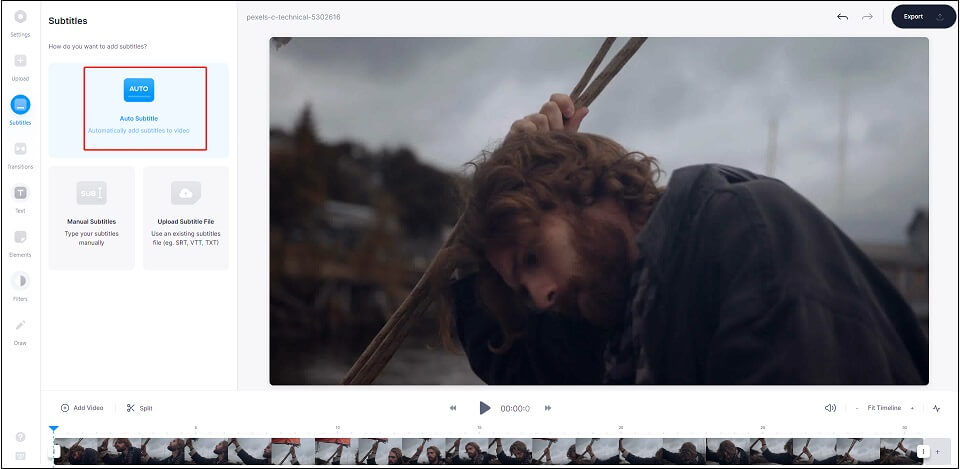
Schritt 4. Jetzt können Sie die übersetzten Untertitel bearbeiten und die Dauer der Untertitel ändern, indem Sie den Endpunkt der Textspur nach links oder rechts ziehen.
Schritt 5. Wechseln Sie zur Registerkarte Stile, um den Untertitelstil zu ändern und Untertiteleffekte anzuwenden.
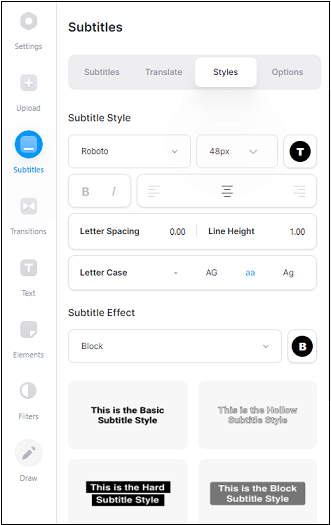
Schritt 6. Klicken Sie auf Exportieren, um das Video mit Untertiteln zu exportieren. Das Ausgabevideo wird mit einem Wasserzeichen versehen, wenn Sie ein kostenloser Nutzer sind.
Chrome-Webbrowser
Der Chrome-Webbrowser bietet Ihnen die Möglichkeit, Ihre Videountertitel in jede gewünschte Sprache zu übersetzen. Es ist nicht notwendig, Video Übersetzer zu installieren!
Schritt 1. Gehen Sie zum Datei-Explorer und suchen Sie die zu übersetzende Untertiteldatei.
Schritt 2. Öffnen Sie Google Chrome und ziehen Sie die Untertiteldatei in den Chrome-Webbrowser.
Schritt 3. Klicken Sie auf die Schaltfläche Diese Seite übersetzen neben der Adressleiste und tippen Sie auf Deutsch. Dann übersetzt Google die Untertiteldatei automatisch ins Deutsche.
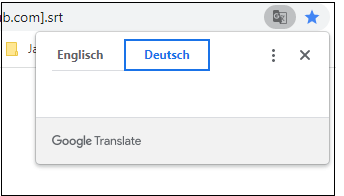
Schritt 4. Klicken Sie auf die drei Punkte und wählen Sie die Option Andere Sprache auswählen. Dann können Sie die Sprache auswählen, in die Sie übersetzen möchten.
Schritt 5. Kopieren Sie die übersetzten Untertitel und fügen Sie sie in ein Textdokument ein.
Subtitle Edit
Ein weiterer Videountertitel-Übersetzer, den Sie verwenden können, ist Subtitle Edit. Es wurde entwickelt, um Untertitel für Videos zu erstellen, Untertitel mit dem Video zu synchronisieren, das Untertitelformat wie ASS in SRT zu ändern, Videountertitel automatisch zu übersetzen, usw. Es nutzt den Google Übersetzer-Dienst, mit dem Sie Videos in über 100 Sprachen übersetzen können. Es verfügt über eine Rechtschreibprüfung, mit der Sie die Rechtschreibung in Untertiteln überprüfen können.
Subtitle Edit ist ein professionelles Tool zum Bearbeiten und Übersetzen von Untertiteln. Und was noch wichtig ist: Es ist kostenlos und es gibt keine versteckten Kosten.
Schritt 1. Öffnen Sie die Anwendung Subtitle Edit und klicken Sie auf Datei > Öffnen, um die Untertiteldatei zu laden.
Schritt 2. Klicken Sie in der oberen Menüleiste auf Automatisch übersetzen und wählen Sie Mit Google übersetzen.
Schritt 3. Wählen Sie eine Zielsprache und klicken Sie auf die Schaltfläche Übersetzen. Klicken Sie auf OK, um Untertitel ohne einen API-Schlüssel zu übersetzen.
Schritt 4. Es dauert ein paar Sekunden, bis der Übersetzungsvorgang abgeschlossen ist. Klicken Sie abschließend auf OK.
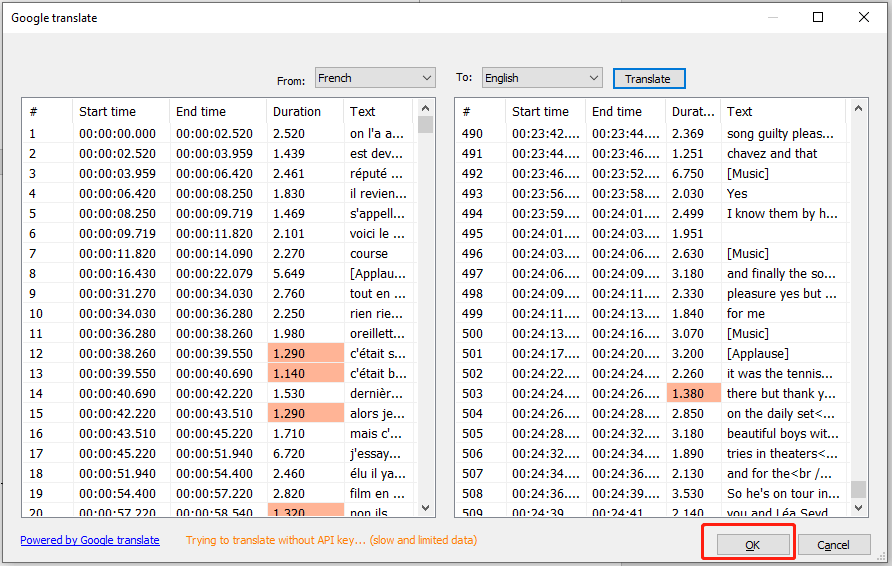
Schritt 5. Gehen Sie zu Video > Videodatei öffnen…, um das Video zu importieren. Jetzt können Sie die übersetzten Untertitel ändern, die Untertitel-Timings anpassen, usw.
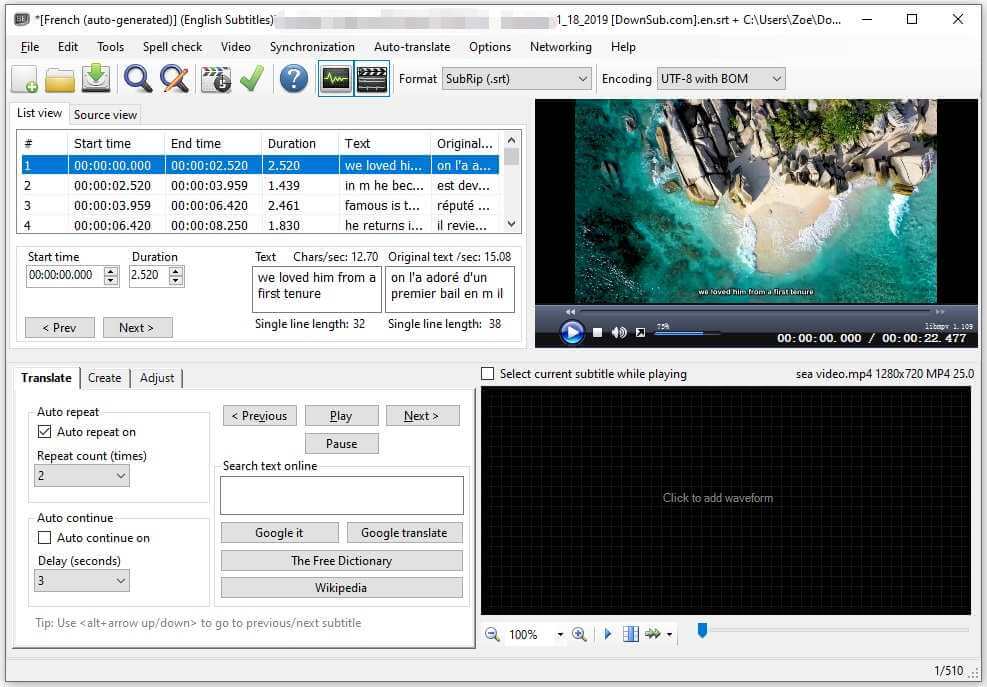
Schritt 6. Klicken Sie zum Schluss auf Datei > Speichern unter. Wählen Sie einen Ordner zum Speichern der Untertiteldatei, benennen Sie die Datei um und wählen Sie das gewünschte Ausgabeformat für die Untertitel. Klicken Sie auf die Schaltfläche Speichern.
Online Subtitle Translator & Editor
Wenn Sie auf der Suche nach einer Online-Videoübersetzer-App sind, ist Online Subtitle Translator & Editor eine gute Wahl. Es ist kostenlos und unterstützt SRT, SUB, ASS und VTT. Auf dieser Website sind 4 Übersetzungsprogramme verfügbar, darunter Google, Yandex, DeepL und Microsoft.
Mit diesem Videoübersetzer können Sie sowohl den Originaltext als auch den übersetzten Text bearbeiten.
Hier erfahren Sie, wie Sie Videountertitel mit Online Subtitle Translator & Editor online übersetzen können.
Schritt 1. Besuchen Sie die Website: https://www.syedgakbar.com/projects/dst.
Schritt 2. Laden Sie die Untertiteldatei von Ihrem Computer hoch.
Schritt 3. Wählen Sie die gewünschte Übersetzungsmaschine und die Zielsprache. Tippen Sie dann auf Übersetzen.
Schritt 4. Nachdem Sie den Quelltext übersetzt haben, fahren Sie mit der Maus über eine übersetzte Zeile und Sie sehen ein Symbol, das wie ein Stift aussieht. Klicken Sie darauf und Sie können den übersetzten Text bearbeiten.
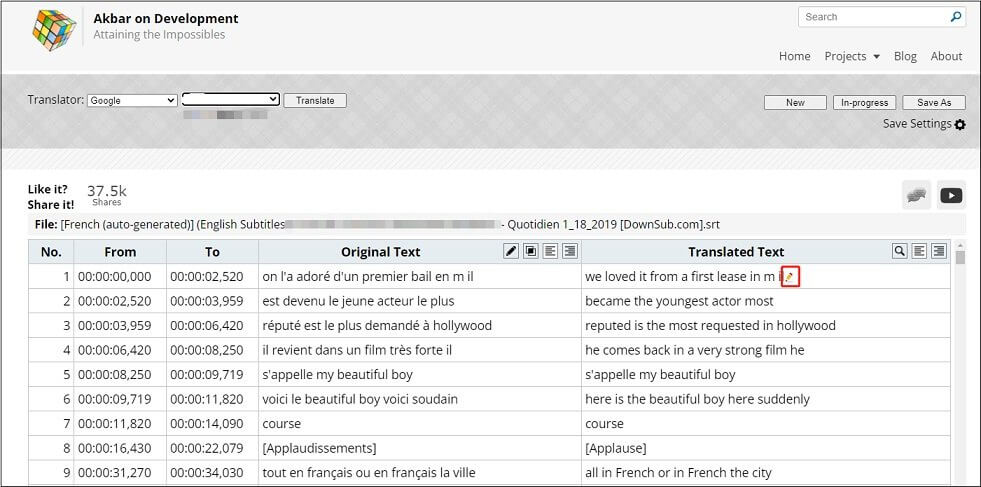
Schritt 5. Klicken Sie schließlich auf Speichern unter, um die übersetzte Untertiteldatei zu speichern.
Teil 2. Wie man Untertitel zum Video hinzufügt
Nachdem Sie die Videountertitel übersetzt haben, müssen Sie Ihrem Video vielleicht noch übersetzten Text hinzufügen. In diesem Teil lernen Sie zwei verschiedene Möglichkeiten kennen, ein Video zu untertiteln.
Mit MiniTool MovieMaker Text zum Video hinzufügen
MiniTool MovieMaker ist ein einfacher Video-Editor mit einer intuitiven Benutzeroberfläche. Er unterstützt eine breite Palette von Eingabe- und Ausgabeformaten. Sie können damit Videos bearbeiten, Videos mit Fotos erstellen, GIFs aus Videos und Fotos erstellen, usw.
Als Video-Editor verfügt MiniTool MovieMaker über alle notwendigen Bearbeitungsfunktionen wie Teilen, Schneiden, Umkehren, Hinzufügen von Text und mehr. Er bietet eine Vielzahl von Übergängen, Effekten und Textvorlagen, um Ihr Video zu verschönern.
Schritt 1. Laden Sie MiniTool MovieMaker herunter und installieren Sie es. Starten Sie es und schließen Sie das Popup-Fenster.
MiniTool MovieMakerKlicken zum Download100%Sauber & Sicher
Schritt 2. Klicken Sie auf Mediendateien importieren, um die Videodatei zu importieren und in die Zeitleiste einzufügen.
Schritt 3. Tippen Sie auf Text und fügen Sie die gewünschte Textvorlage hinzu, indem Sie auf + klicken.
Schritt 4. Geben Sie den übersetzten Text in den Texteditor ein und passen Sie die Texteinstellungen nach Bedarf an.
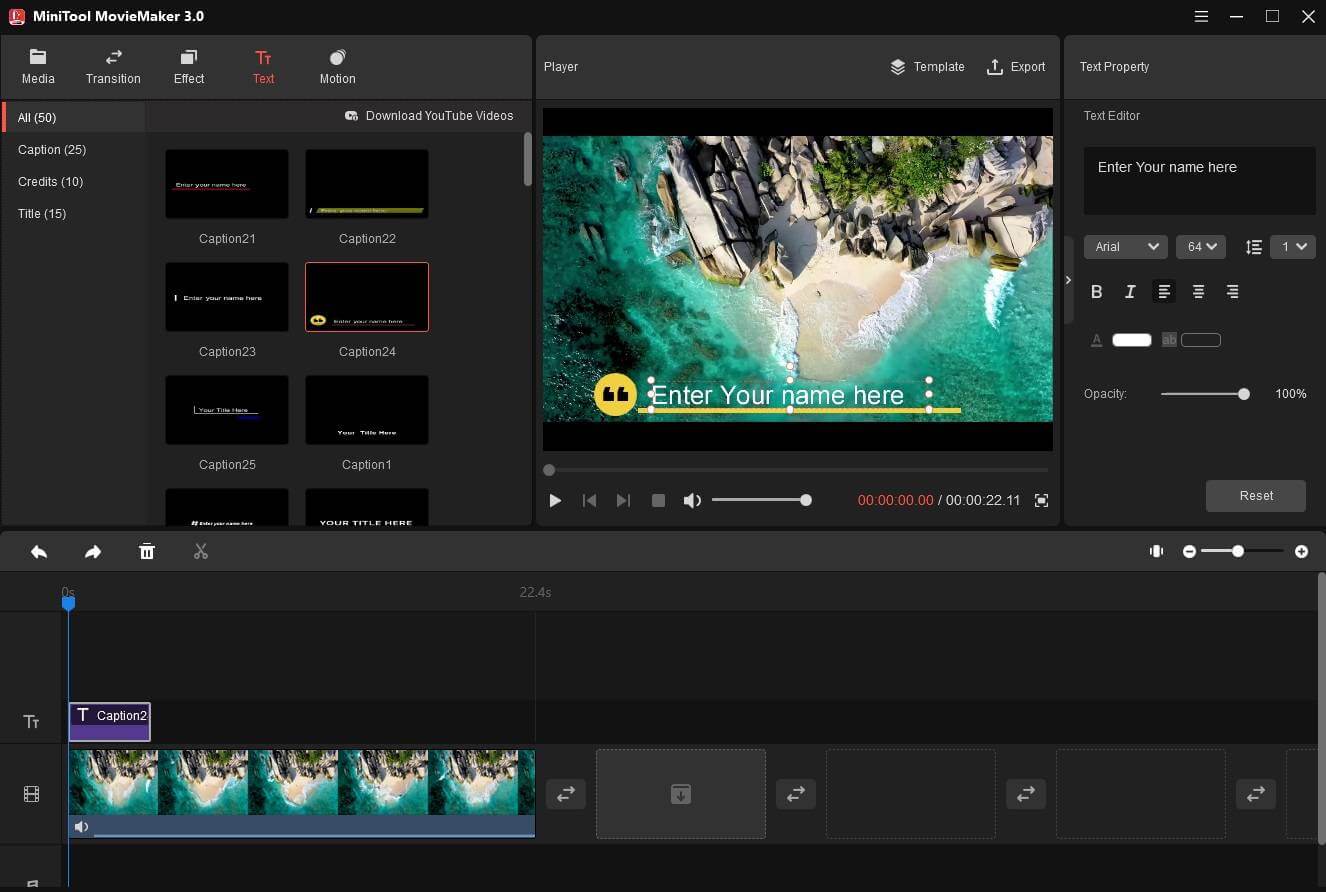
Schritt 5. Verschieben Sie dann den Text an die Stelle, an der er angezeigt werden soll, und ziehen Sie das Ende der Textspur, um ihre Dauer zu ändern. Wiederholen Sie die Schritte 3 bis 5, um weiteren Text zu Ihrem Video hinzuzufügen.
Schritt 6. Wenn Sie fertig sind, klicken Sie auf Exportieren. Hier können Sie die Ausgabeeinstellungen anpassen und später auf die Schaltfläche Exportieren klicken, um das Video zu exportieren.
SRT-Untertitel mit HandBrake in ein Video einbrennen
Für diejenigen, die Untertitel in ein Video brennen möchten, ist HandBrake sehr zu empfehlen. Diese Software ist kostenlos und Open-Source. Sie kann zum Hardcodieren von Untertiteln, Ändern des Videoformats, Ändern der Videogröße, Ändern der Videobildrate und so weiter verwendet werden.
Schritt 1. Rufen Sie die HandBrake-Website auf und laden Sie HandBrake herunter. Folgen Sie den Anweisungen, um die Installation abzuschließen und das Programm zu starten.
Schritt 2. Klicken Sie auf Datei, um das Video zu öffnen, zu dem Sie Untertitel hinzufügen möchten.
Schritt 3. Wechseln Sie zur Registerkarte Untertitel und klicken Sie auf Untertitel importieren, um die übersetzte Untertiteldatei zu laden.
Schritt 4. Klicken Sie dann auf Durchsuchen, um den Zielordner zu ändern. Klicken Sie dann auf Kodierung starten, um die Untertitel fest in das Video zu kodieren.
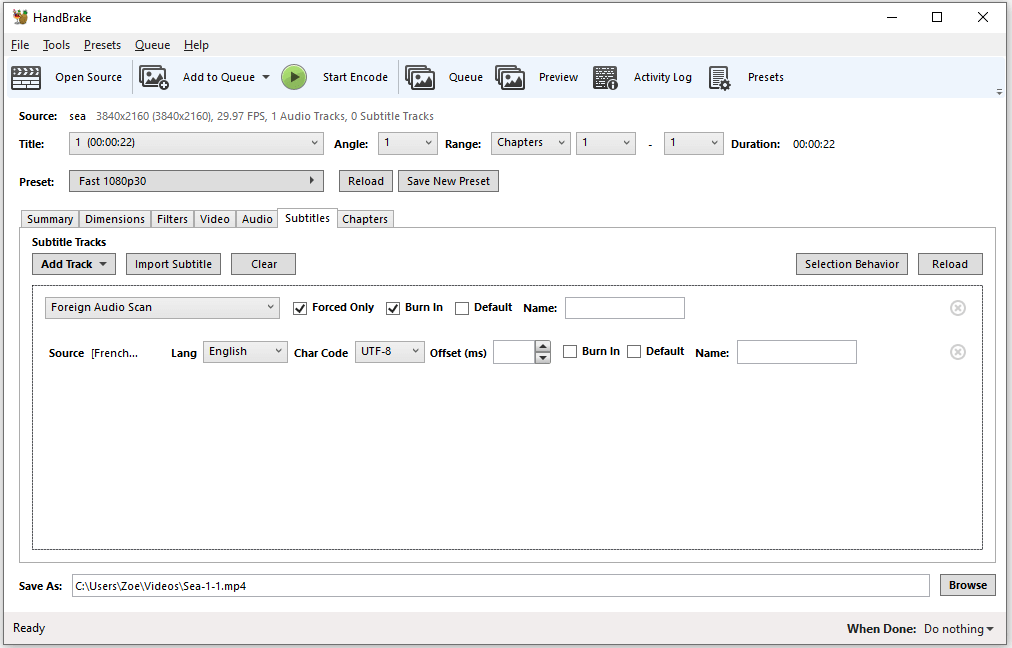
Teil 3. Wie man Untertitel von YouTube herunterlädt
Möchten Sie YouTube-Untertitel in mehreren Sprachen herunterladen? Versuchen Sie MiniTool Video Converter. Damit können Sie YouTube-Videos mit mehrsprachigen Untertiteln herunterladen. Wenn Sie nur YouTube-Untertitel wollen, sollten Sie den besten Online-Untertitel-Downloader verwenden – DownSub.
Wie der Name schon gesagt, ist MiniTool Video Converter ein Werkzeug zur Videokonvertierung. Es kann Videos zwischen über 30 Formaten konvertieren. Außerdem kann diese Software auch als Bildschirmschreiber und YouTube-Downloader fungieren. Dieser YouTube-Downloader kann Videos und Musik von YouTube mit Untertiteln herunterladen.
Schritt 1. Downloaden, installieren und starten Sie MiniTool Video Converter.
MiniTool Video ConverterKlicken zum Download100%Sauber & Sicher
Schritt 2. Tippen Sie auf Video herunterladen und Sie werden die YouTube Homepage sehen.
Schritt 3. Suchen Sie nach dem YouTube-Video, das Sie mit Untertiteln herunterladen möchten, und klicken Sie auf das Symbol Herunterladen.
Schritt 4. Wählen Sie das gewünschte Ausgabeformat und die Qualität. Erweitern Sie dann die Untertitelliste und wählen Sie die gewünschte Sprache.
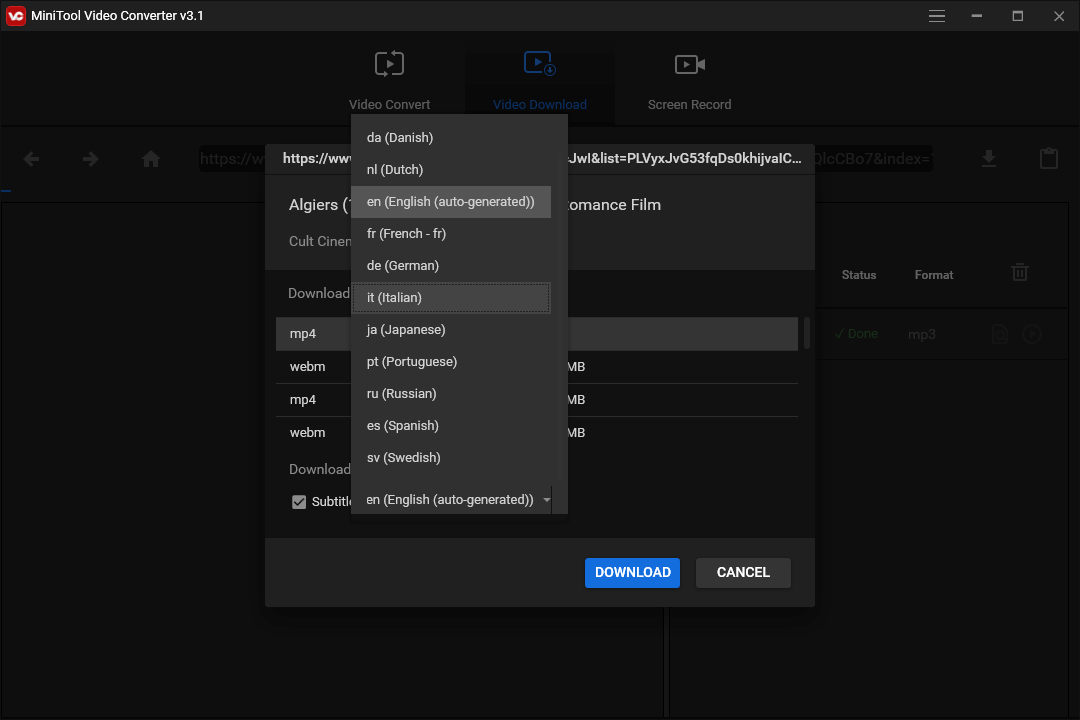
Schritt 5. Klicken Sie auf die Schaltfläche HERUNTERLADEN, um das Video mit Untertiteln von YouTube herunterzuladen.
Fazit
Video Übersetzer ist ein zeitsparendes Tool zum Übersetzen von Videos. Es ist einfach zu benutzen und kann Ihr Video schnell von einer Sprache in eine andere übersetzen. Nachdem Sie diesen Beitrag gelesen haben, wissen Sie sicher, wie Sie diese Video Übersetzer verwenden können. Jetzt sind Sie am Zug!
Wenn Sie Fragen zu diesem Beitrag haben, hinterlassen Sie bitte unten einen Kommentar oder kontaktieren Sie uns über [email protected].


Nutzerkommentare :